CAD如何填充漸變色
在CAD中我們?yōu)榱俗寛D形更生動(dòng)美觀會(huì)對(duì)圖形進(jìn)行圖案填充操作,那你知道除了基本的純色圖案填充,CAD還可以填充漸變色嗎?下面我們就一起來(lái)看看要如何填充該漸變色吧~
我們隨意地畫一個(gè)矩形來(lái)當(dāng)作例子來(lái)介紹填充步驟。
1. 打開中望CAD軟件,繪制一個(gè)矩形。
2. 打開圖案填充對(duì)話框,點(diǎn)擊軟件上方菜單欄中的【繪圖】,在下拉的選擇框里點(diǎn)擊選擇【圖案填充】,在彈出的填充對(duì)話框中,點(diǎn)擊上面的選項(xiàng)卡“漸變色”,進(jìn)入漸變色界面,如下圖所示:
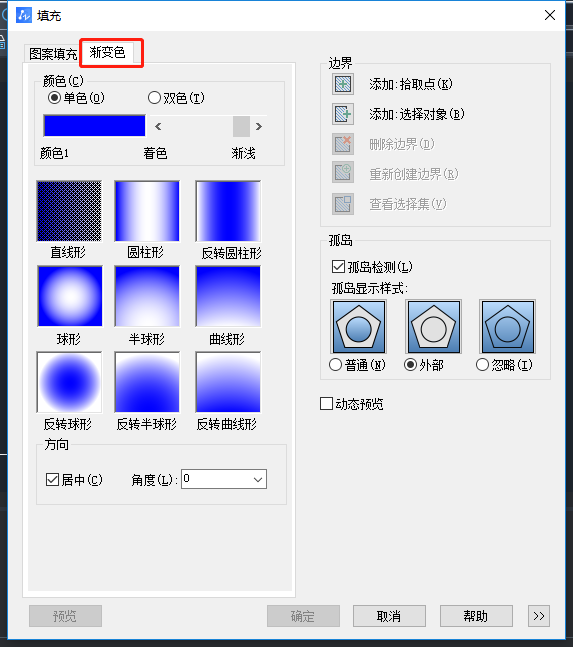
3. 在漸變色這個(gè)界面,我們可以選擇填充是單色還是雙色,接著點(diǎn)擊單色位置下面的顏色框,就會(huì)彈出如下圖所示的選擇顏色對(duì)話框,在這里我們可以選擇自己要的顏色;選擇完成之后點(diǎn)擊【確定】,再選擇漸變色的類型,這里我們選擇直線型;再點(diǎn)擊【選擇對(duì)象】,在繪畫區(qū)選擇我們繪制的矩形,回車,在彈出的對(duì)話框點(diǎn)擊【確定】就完成了。

4. 如下圖,這是執(zhí)行漸變色填充之后的效果:
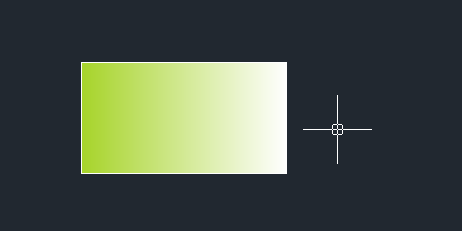
5. 在漸變色這個(gè)界面還有其他的設(shè)置參數(shù),如下圖:
在最上面的紅色方框內(nèi),拉動(dòng)這個(gè)按鈕可以調(diào)整著色的深淺。
孤島是指在一個(gè)邊界包圍的區(qū)域內(nèi)又定義了另外一個(gè)邊界,它可以實(shí)現(xiàn)對(duì)兩個(gè)邊界之間的區(qū)域進(jìn)行填充,而內(nèi)邊界包圍的內(nèi)區(qū)域不填充。在這里有三種孤島顯示樣式,其中普通方式是從最外層的外邊界向內(nèi)邊界填充,第一層填充,第二層不填充,這樣交替進(jìn)行;外部方式只填充從最外邊界向內(nèi)第一邊界之間的任何邊界;忽略方式以最外層邊界向內(nèi)填充全部圖形。
在最下面的方框,方向內(nèi),我們可以調(diào)整漸變圖案的方向以及角度等。
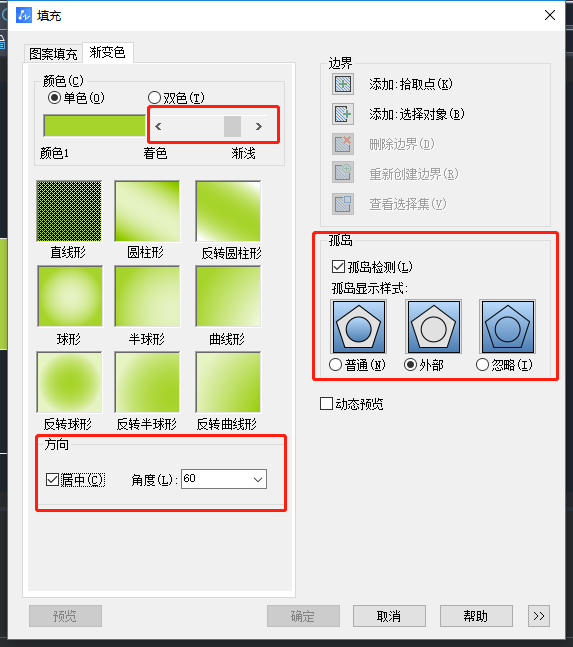
以上就是填充漸變色的使用方法啦~
推薦閱讀:CAD軟件
推薦閱讀:CAD制圖
· 中望軟件杭州峰會(huì)成功舉辦,“CAD+”賦能浙江智造縱深發(fā)展2025-06-25
·中望3D 2026全球發(fā)布:開啟設(shè)計(jì)仿真制造協(xié)同一體化時(shí)代2025-06-13
·中望軟件攜手鴻蒙、小米共建國(guó)產(chǎn)大生態(tài),引領(lǐng)工業(yè)設(shè)計(jì)新時(shí)代2025-06-01
·中望軟件2025年度產(chǎn)品發(fā)布會(huì)圓滿舉行:以“CAD+”推動(dòng)工業(yè)可持續(xù)創(chuàng)新2025-05-26
·中望CAD攜手鴻蒙電腦,打造“多端+全流程”設(shè)計(jì)行業(yè)全場(chǎng)景方案2025-05-13
·中望軟件蕪湖峰會(huì)圓滿召開,共探自主CAx技術(shù)助力企業(yè)數(shù)字化升級(jí)最佳實(shí)踐2025-04-27
·中望軟件亮相法國(guó) BIM World 展會(huì): 以CAD技術(shù)創(chuàng)新賦能工程建設(shè)行業(yè)數(shù)字化轉(zhuǎn)型2025-04-27
·數(shù)字化轉(zhuǎn)型正當(dāng)時(shí)!中望+博超全國(guó)產(chǎn)電力行業(yè)解決方案助力行業(yè)創(chuàng)新發(fā)展2025-03-27
·玩趣3D:如何應(yīng)用中望3D,快速設(shè)計(jì)基站天線傳動(dòng)螺桿?2022-02-10
·趣玩3D:使用中望3D設(shè)計(jì)車頂帳篷,為戶外休閑增添新裝備2021-11-25
·現(xiàn)代與歷史的碰撞:阿根廷學(xué)生應(yīng)用中望3D,技術(shù)重現(xiàn)達(dá)·芬奇“飛碟”坦克原型2021-09-26
·我的珠寶人生:西班牙設(shè)計(jì)師用中望3D設(shè)計(jì)華美珠寶2021-09-26
·9個(gè)小妙招,切換至中望CAD竟可以如此順暢快速 2021-09-06
·原來(lái)插頭是這樣設(shè)計(jì)的,看完你學(xué)會(huì)了嗎?2021-09-06
·玩趣3D:如何巧用中望3D 2022新功能,設(shè)計(jì)專屬相機(jī)?2021-08-10
·如何使用中望3D 2022的CAM方案加工塑膠模具2021-06-24
·CAD用多線命令快速繪制墻線2017-06-16
·CAD旋轉(zhuǎn)面域建立三維圖形2016-11-21
·CAD建模端蓋2022-09-07
·CAD中不用移動(dòng)命令怎么移動(dòng)圖形2018-05-28
·CAD中如何標(biāo)注對(duì)稱公差2015-12-29
·CAD網(wǎng)絡(luò)版如何自動(dòng)收回未使用的授權(quán)2025-03-20
· CAD路徑拉伸如何創(chuàng)建路徑2017-03-01
·CAD塊屬性不顯示夾點(diǎn)2023-07-27








